发布时间:2015-07-17 15: 27: 12
数学中涉及到函数图象时,利用几何画板绘图经常会用到坐标系,比如直角坐标系,那如何在几何画板画直角坐标系呢?
方法一:直接打开系统默认的坐标系
打开几何画板后,点击“绘图”,在弹出的菜单中,点击“定义坐标系”,这是最简单的方法。
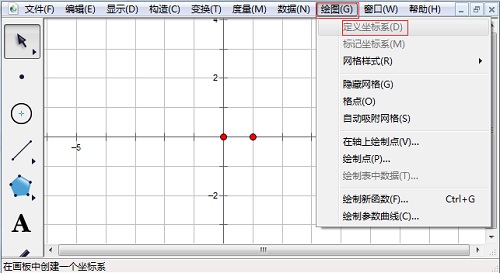
方法二:构造任意单位长度的直角坐标系
以单位长度是2.5厘米为例:
1. 使用平移命令构造点B。用点工具画一个点A,选中点击“变换”——“平移”。 平移窗口中在“固定距离”栏输入2.5后,点击对话框右下角的“平移”,即得到另一个点B。
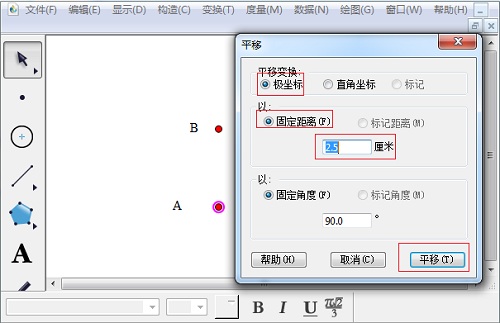
2.构造线段并定义单位长度。选中点A点B,点击“构造”菜单下的“线段”,就作出一条2.5厘米长的线段AB。在“绘图”菜单下选择“定义单位长度”,建立一个单位长度是2.5厘米的坐标系。
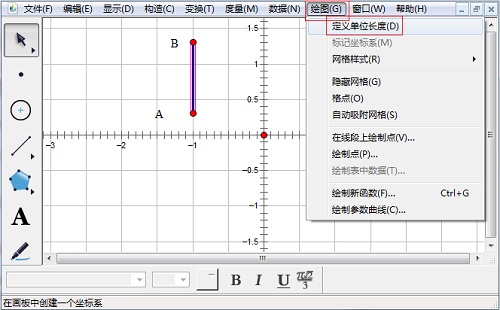
3.隐藏线段AB。选中线段及两个端点,在“显示”中选择“隐藏对象”。
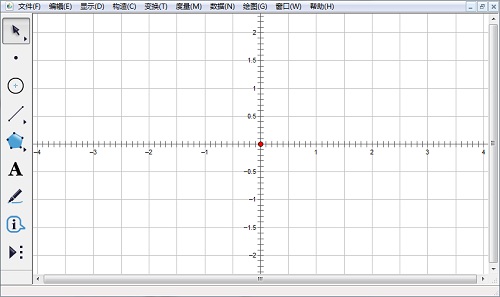
以上教程利用几何画板平移和构造的功能,介绍了构造任意单位长度直角坐标系的方法。如您还需要了解更多关于几何画板坐标系教程,可参考教程几何画板如何创建坐标系。
展开阅读全文
︾